
In questo tutorial, ti mostreremo come installare Virtualmin su Ubuntu 20.04 LTS. Per chi non lo sapesse, Virtualmin è un pannello di controllo di hosting web potente e flessibile per Linux e Sistemi BSD. Con Virtualmin, sarai in grado di gestire Apache, Nginx, PHP, DNS, MySQL, PostgreSQL, cassette postali, FTP, SSH, SSL, repository Subversion/Git e molti altri.
Questo articolo presuppone che tu abbia almeno una conoscenza di base di Linux, sappia come usare la shell e, soprattutto, che ospiti il tuo sito sul tuo VPS. L'installazione è abbastanza semplice e presuppone che tu sono in esecuzione nell'account root, in caso contrario potrebbe essere necessario aggiungere 'sudo ' ai comandi per ottenere i privilegi di root. Ti mostrerò l'installazione passo passo di Virtualmin su Ubuntu 20.04 (Focal Fossa). Puoi seguire le stesse istruzioni per Ubuntu 18.04, 16.04 e qualsiasi altra distribuzione basata su Debian come Linux Mint.
Prerequisiti
- Un server che esegue uno dei seguenti sistemi operativi:Ubuntu 20.04, 18.04, 16.04 e qualsiasi altra distribuzione basata su Debian come Linux Mint.
- Si consiglia di utilizzare una nuova installazione del sistema operativo per prevenire potenziali problemi.
- Accesso SSH al server (o semplicemente apri Terminal se sei su un desktop).
- Un
non-root sudo usero accedere all'root user. Ti consigliamo di agire comenon-root sudo user, tuttavia, poiché puoi danneggiare il tuo sistema se non stai attento quando agisci come root.
Installa Virtualmin su Ubuntu 20.04 LTS Focal Fossa
Passaggio 1. Innanzitutto, assicurati che tutti i pacchetti di sistema siano aggiornati eseguendo il seguente apt comandi nel terminale.
sudo apt update sudo apt upgrade sudo apt install software-properties-common apt-transport-https wget
Passaggio 2. Installazione di Virtualmin su Ubuntu 20.04.
Prima di installare Virtualmin, ora installiamo Webmin perché Webmin utilizza un plugin chiamato Virtualmin per semplificare la gestione di più host virtuali attraverso un'unica interfaccia, simile a cPanel o Plesk.
Ora installa Webmin utilizzando il repository ufficiale sia su Debian che su sistemi non basati su Debian. Possiamo installare Webmin utilizzando il repository APT di Webmin su Ubuntu come mostrato di seguito:
sudo nano /etc/apt/sources.list
# Add these lines at last deb http://download.webmin.com/download/repository sarge contrib deb http://webmin.mirror.somersettechsolutions.co.uk/repository sarge contrib # Save and exit the editor
Successivamente, installa la chiave GPG come mostrato di seguito. Abbiamo bisogno della chiave GPG per considerare attendibile il repository:
wget -q http://www.webmin.com/jcameron-key.asc -O- | sudo apt-key add -
Ora possiamo installare la versione più recente di Webmin utilizzando i seguenti comandi:
sudo apt update sudo apt install webmin
Passaggio 3. Configura Firewall.
Per impostazione predefinita, Webmin ascolta le connessioni sulla porta 10000 su tutte le interfacce di rete. Devi aprire la porta nel firewall in modo che l'interfaccia Webmin sia accessibile da Internet :
sudo ufw allow 10000 sudo ufw reload
Passaggio 4. Accesso all'interfaccia Web di Webmin.
Per accedere alla dashboard di Webmin, apri il browser ed esplora l'IP del tuo server come segue:
https://your-server-ip-address:10000/
Passaggio 5. Installazione di Virtualmin su Ubuntu 20.04.
Virtualmin fornisce uno script di installazione che consente una facile installazione. Esegui i comandi seguenti per scaricare lo script Virtualmin:
curl -O http://software.virtualmin.com/gpl/scripts/install.sh
Una volta scaricato, rendi eseguibile lo script:
sudo chmod +x install.sh
Infine, esegui i comandi seguenti per installare Virtualmin:
sudo ./install.sh
Lo script visualizzerà un messaggio di avviso sui dati esistenti e sui sistemi operativi compatibili. Premi y per confermare che desideri continuare l'installazione.
Passaggio 6. Accesso all'interfaccia Web di Virtualmin.
Il monitoraggio basato sul Web Virtualmin sarà disponibile sulla porta HTTPS 10000 per impostazione predefinita. Apri il tuo browser preferito e vai a http://your-domain.com:10000 o http://server-ip-address:10000 .
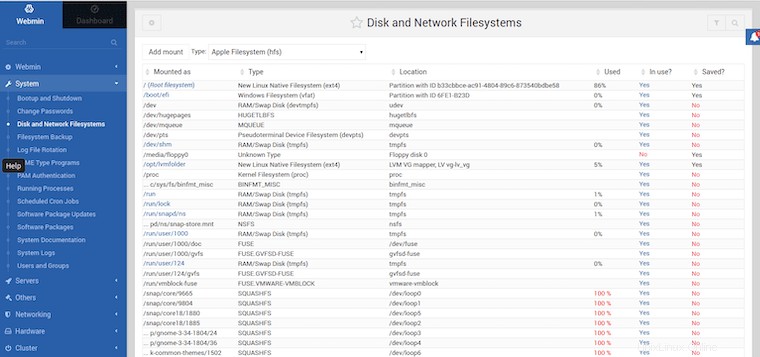
Congratulazioni! Hai installato con successo Virtualmin. Grazie per aver utilizzato questo tutorial per installare Virtualmin sul tuo sistema Ubuntu 20.04 LTS Focal Fossa. Per ulteriore aiuto o informazioni utili, ti consigliamo di controllare il Sito web di Virtualmin.